Monet Windows-käyttäjät, jotka ovat intohimoisia Fortnite Battle Royale -pelistä, ovat raportoineet siitä äskettäin he ovat kohdanneet ongelman, että kun he yrittivät käynnistää pelin, se antoi virheen ikkuna. Tämä ikkuna sanoo, että Fortnite ei ole tällä hetkellä saatavilla, ja yritä myöhemmin uudelleen virhekoodilla LS-0016.
Käyttäjät ovat erittäin pettyneitä tämän vuoksi, koska he eivät voi jatkaa haluamansa pelin pelaamista. Syitä, jotka voivat aiheuttaa tämäntyyppisiä virheitä, ovat DNS-palvelimen osoiteasetusten muutokset, muutettu IP-osoite jne. Siksi olemme koonneet muutamia ratkaisuja, jotka voivat auttaa korjaamaan tämän ongelman, jotta käyttäjät voivat palata peliinsä.
Sisällysluettelo
Korjaus 1 – Palauta IP-osoite ja tyhjennä DNS-välimuisti
Vaihe 1: Paina Windows avain ja R näppäintä samanaikaisesti avata the Juosta komentolaatikko.
Vaihe 2: Kirjoita cmd tekstilaatikossa Juosta laatikko ja paina CTRL + SHIFT + ENTER avaimet avataksesi komentokehote kuten järjestelmänvalvoja
HUOMAUTUS: Sinun on hyväksyttävä UAC-kehote napsauttamalla Joo edetä.

Vaihe 3: Kirjoita seuraava alla annettu komento ja paina sitten Tulla sisään avain sen suorittamiseen.
netsh int ip reset c:\resetlog.txt
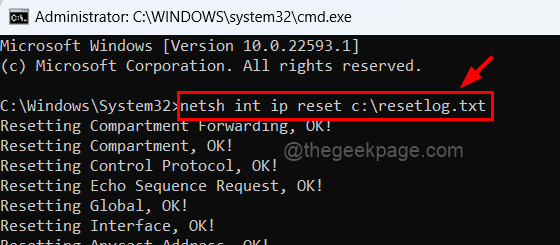
Vaihe 4: Kun olet suorittanut sen, kopioi ja liitä alla oleva rivi ja paina Tulla sisään avain.
netsh winsockin nollaus
Vaihe 5: Tyhjennä nyt DNS-välimuisti kirjoittamalla ipconfig /flushdns ja painamalla Tulla sisään avain.
MAINOS
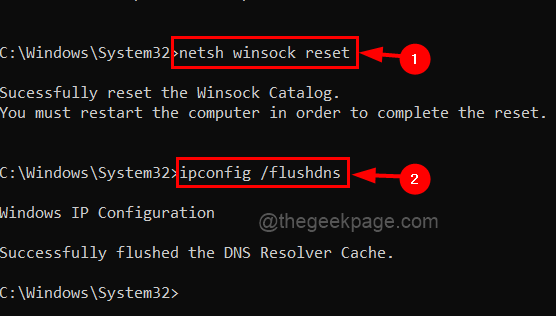
Vaihe 6: Kun kaikki nämä komennot on suoritettu, sulje komentokehote ja käynnistä järjestelmä uudelleen, jotta kaikki muutokset tulevat voimaan.
Korjaus 2 – Muokkaa DNS-palvelimen osoitetta
Vaihe 1: Avaa Suorita-komentoruutu painamalla Windows + R avaimet yhdessä.
Vaihe 2: Kopioi ja liitä alla oleva komento tekstikenttään Juosta laatikko ja paina Tulla sisään -näppäintä avataksesi Verkkoyhteydet-sivun.
ncpa.cpl

Vaihe 3: Tämä avaa Verkkoyhteydet-ikkunan.
Vaihe 4: Valitse verkkosovitin, jota käytät joko Wi-Fi- tai Ethernet-kaapelilla.
Vaihe 5: Oikealla painikkeella sitä ja napauta Ominaisuudet kontekstivalikosta alla olevan kuvakaappauksen mukaisesti.

Vaihe 6: Valitse Ominaisuudet-ikkunassa Internet-protokollan versio 4 (TCP/IPv4) luettelosta ja napauta Ominaisuudet kuten alla.

Vaihe 7: Nyt Internet-protokollan version 4 ominaisuudet -ikkuna avautuu.
Vaihe 8: Napsauta Yleiset-välilehdessä nimettyä valintanappia Käytä seuraavia DNS-palvelinosoitteita.
Vaihe 9: Syötä arvot 1.1.1.1 sisällä Ensisijainen DNS-palvelin.
Vaihe 10: Syötä sen jälkeen arvot 1.0.0.1 sisällä Vaihtoehtoinen DNS-palvelin ja napsauta OK.
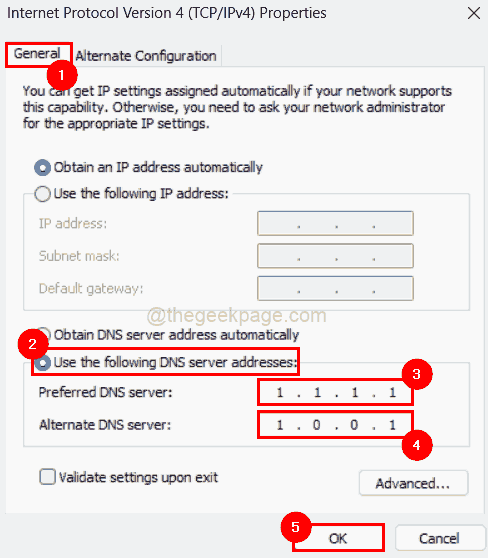
Korjaus 3 – Käynnistä EpicGamesLauncher-sovellus uudelleen
Vaihe 1: Avaa Tehtävienhallinta järjestelmässäsi painamalla CTRL + SHIFT + ESC näppäimet yhdessä näppäimistöllä.
Vaihe 2: Napsauta Prosessit välilehti vain varmistaaksesi, että olet siinä.
Vaihe 3: Sitten oikealla painikkeella päällä EpicGamesLauncher sovellus sovellusluettelosta alla olevan kuvan mukaisesti.
Vaihe 4: Valitse Lopeta tehtävä kontekstivalikosta alla olevan kuvan mukaisesti.

Vaihe 5: Kun se on suljettu, avaa EpicGamesLauncher-sovellus painamalla Windows avain ja kirjoittaminen eeppisten pelien käynnistysohjelma.
Vaihe 6: Valitse Epic Games Launcher sovellus hakutuloksista.

Vaihe 7: Tämä avaa Epic Games Launcher -sovelluksen järjestelmässä.
Tarkista, auttoiko tämä ongelman korjaamisessa.
Korjaus 4 – Tarkista Fortnite-pelipäivitys
Vaihe 1: Ole hyvä avata the Epic Games Launcher sovellus järjestelmässä painamalla Windows avain ja kirjoittaminen eeppisten pelien käynnistysohjelma.
Vaihe 2: Valitse sitten Epic Games Launcher sovellus tuloksista alla olevan kuvan mukaisesti.

Vaihe 3: Kun se on avattu, siirry kohtaan Kirjasto joka sijaitsee vasemmassa yläkulmassa alla olevan kuvan mukaisesti.
Vaihe 4: Napsauta kolme pystysuoraa pistettä -lta Fortnite peli nähdäksesi lisää vaihtoehtoja.
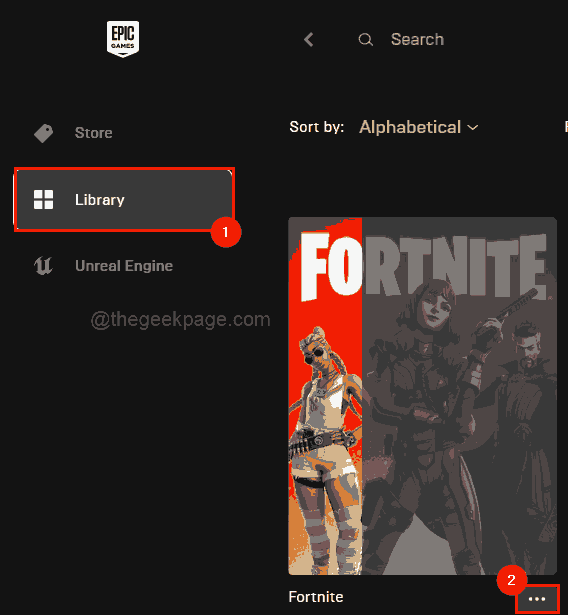
Vaihe 5: Valitse Vahvista luettelosta ja muista myös klikata Automaattinen päivitys vaihtopainiketta ottaaksesi sen käyttöön alla kuvatulla tavalla.

Vaihe 6: Odota, kunnes pelin uusin päivitys on tarkistettu.
Nyt tämä ongelma on ratkaistava.
Vaihe 1 - Lataa Restoro PC Repair Tool täältä
Vaihe 2 - Napsauta Käynnistä skannaus löytääksesi ja korjataksesi kaikki tietokoneongelmat automaattisesti.


